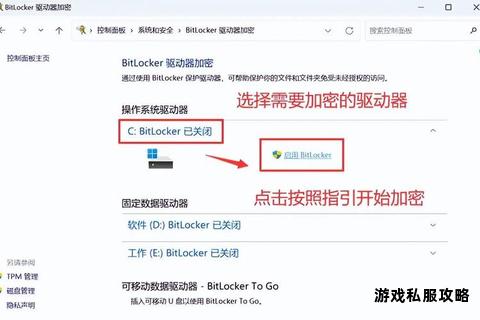加密硬盘驱动下载是保护数据安全的重要步骤,但在实际操作中,用户可能遇到下载失败、安装错误、驱动不兼容等问题。本文将围绕加密相关的硬盘驱动下载、安装及使用场景,系统梳理常见问题的原因及解决方案,帮助用户高效完成加密驱动的部署与维护。
一、加密硬盘驱动下载中的常见问题及快速诊断

1. 驱动下载失败或无法识别硬盘
可能原因包括:
网络环境限制:下载服务器连接不稳定或被防火墙拦截。
驱动版本不兼容:未选择与操作系统(如32位/64位Windows)匹配的版本。
硬盘加密状态冲突:若硬盘已被第三方工具加密(如VeraCrypt),可能导致系统驱动无法正常识别。
2. 安装后系统启动失败或蓝屏
常见于加密驱动与硬件不兼容的场景:
TPM芯片未启用或版本过低:部分加密驱动依赖TPM(可信平台模块)进行密钥管理,需在BIOS中开启TPM功能。
引导分区加密冲突:若加密驱动覆盖了系统引导分区(如MBR),可能破坏启动配置数据(BCD)。
3. 解密流程卡顿或报错
典型表现为解密进度缓慢或中途失败:
硬盘容量过大:全盘解密耗时可能长达数小时,需确保设备供电稳定。
密钥文件丢失或损坏:若使用BitLocker加密且未备份恢复密钥,解密可能无法完成。
二、针对性解决方案与操作指南
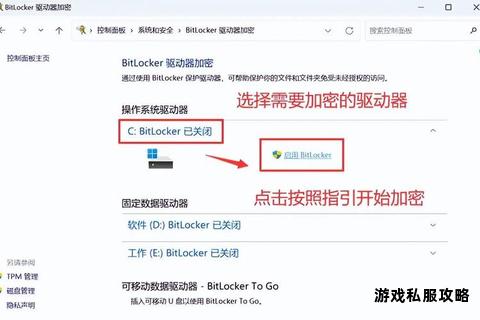
方案1:优先使用系统内置加密工具
适用场景:普通用户快速启用加密功能。
推荐工具:
Windows BitLocker
步骤:控制面板→“系统和安全”→“BitLocker驱动器加密”→选择需加密的驱动器→设置密码或智能卡解锁。
优势:无需额外下载驱动,兼容性强。
注意:仅支持Windows专业版及以上版本,解密前需确保恢复密钥已备份。
戴尔Wave Trusted Drive Manager
步骤:需搭配戴尔全磁盘加密(FDE)硬盘使用,通过预启动验证界面输入密码解锁。
优势:硬件级加密,安全性更高。
方案2:第三方加密软件驱动安装与故障排除
适用场景:跨平台加密需求或系统工具无法满足时。
推荐工具:
VeraCrypt
安装步骤:
1. 官网下载对应系统版本安装包;
2. 创建加密容器或加密整个分区;
3. 挂载时输入密码或密钥文件。
常见问题:
驱动安装失败:关闭杀毒软件临时防护,以管理员权限运行安装程序。
解密速度慢:受CPU性能限制,大型文件解密建议分批次操作。
Dell Data Protection Encryption
适用设备:戴尔商用机型,需搭配DDPE加速模块。
故障处理:若加密后系统无法启动,进入BIOS将“SATA Operation”设置为AHCI模式。
方案3:驱动兼容性优化与版本升级
操作建议:
1. 检查硬件兼容性:
确认主板支持UEFI 2.3.1及以上版本,硬盘符合TCG/IEEE 1667加密标准。
对高级格式512e硬盘,使用分区对齐工具避免性能下降。
2. 更新加密驱动:
Windows virtio驱动更新:通过PowerShell执行命令检查版本,若低于58011需下载厂商提供的最新驱动。
固件升级:访问硬盘制造商官网下载固件更新工具,如西数Dashboard、三星Magician。
三、加密驱动使用中的注意事项
1. 数据备份与恢复
加密前备份重要数据至外部存储设备,避免因密钥丢失导致数据永久无法访问。
使用Active Directory域管理的企业用户,可将恢复密钥托管至IT部门。
2. 性能权衡
加密会导致硬盘读写速度下降,实测关闭BitLocker后SSD随机4K性能可提升约20%。
对性能敏感的场景(如视频编辑),建议仅加密敏感分区而非全盘。
3. 应急处理
BitLocker恢复控制台:通过Windows安装介质进入“修复计算机”→“疑难解答”→“命令提示符”,使用`bootrec /FixMbr`修复引导。
第三方工具救援:如VeraCrypt提供“永久解密”功能,但耗时较长(1TB硬盘约需4小时)。
四、与软件推荐清单
| 工具名称 | 适用场景 | 核心优势 |
| Windows BitLocker | 个人用户快速加密 | 系统集成,操作简单 |
| VeraCrypt | 跨平台加密需求 | 开源免费,支持全磁盘/容器加密 |
| Dell Wave Manager | 戴尔设备硬件加密 | 安全性高,支持预启动验证 |
| AES Crypt | 文件级加密附加层 | 轻量级,适合单个文件保护 |
通过合理选择工具并遵循操作规范,用户可以高效解决加密驱动下载与使用中的各类问题,在数据安全与系统性能间取得平衡。
相关文章:
文章已关闭评论!